Você já ouviu falar do Pinterest, a rede social do momento? Nos Estados Unidos, este serviço de nome estranho já é o terceiro mais utilizado e tem tudo para se tornar um grande sucesso no Brasil e no resto do mundo também. Porém, a pergunta para a qual muitos ainda querem a resposta é: o que exatamente é o Pinterest?
Assim como aconteceu quando o Twitter começou a fazer sucesso, ainda é muito difícil definir o Pinterest em um conjunto fechado de funções e possibilidades, já que ele é um serviço bastante abrangente. Porém, é possível ter uma noção geral de como ele funciona para que você saiba como fazer o melhor uso desta rede social, tudo de acordo com as suas necessidades pessoais.
Conteúdo separado em murais
Quem conhece o Tumblr e o We Heart It já está acostumado com a ideia de compartilhamento, principalmente de imagens. As pessoas que utilizam essas redes normalmente postam fotografias e ilustrações que representem o seu gosto pessoal, e é possível seguir perfis e ser seguido, em um esquema parecido com o do Twitter.
O Pinterest segue a mesma linha, porém com um adicional: ele separa os seus interesses em quadros, os chamados “Boards”. Como o próprio nome sugere (“pin”, em inglês, é um alfinete geralmente usado para prender algo em um mural), a ideia é que você crie quadros de referências, com imagens, infográficos, ilustrações, fotografias etc.

Separe os seus pins em quadros de acordo com o assunto. (Fonte da imagem: Reprodução/Baixaki)
No Tumblr, você possui uma página ordenada por data, enquanto no Pinterest isso é organizado tanto por data quanto por interesse. Desta forma, se você quiser encontrar algo que você “pendurou” no seu mural, basta saber em qual quadro está.
Por exemplo, você pode criar um “Board” com inspirações de decoração para a sua casa e “pendurar” ali tudo o que você tiver encontrado e que possa ser utilizado posteriormente. Existem infinitas possibilidades de tipos de murais que você pode fazer, com finalidades práticas (servir de referência futura, por exemplo) ou apenas por diversão (imagens engraçadas, fotos de atores e atrizes etc.).
Os primeiros passos
Depois de criar uma conta, o primeiro passo para começar a usar o Pinterest é seguir pessoas que tenham interesses parecidos com os seus. Quando você preenche os seus gostos pessoais, a rede social indica perfis que sejam compatíveis, para que você inscreva-se nos “Boards” deles.

Escolha os seus interesses para receber indicações de quem seguir. (Fonte da imagem: Reprodução/Baixaki)
Uma vantagem do Pinterest é justamente a possibilidade de seguir apenas alguns murais de alguém, para que você veja na sua timeline somente aquilo que mais interessa. Abra o perfil que você deseja seguir e veja todos os “Boards” que essa pessoa possui. Clique em “Follow” em cada um dos quadros que interessarem ou siga todos de uma vez, apertando o botão vermelho “Follow All”.
A timeline do Pinterest é um pouco diferente do usual, sendo preciso algum tempo para se acostumar com o seu visual. No Tumblr, você vê as atualizações linearmente, uma de cada vez, mas no Pinterest não é assim que acontece.
 A timeline do Pinterest se parece com um mural. (Fonte da imagem: Reprodução/Baixaki)
A timeline do Pinterest se parece com um mural. (Fonte da imagem: Reprodução/Baixaki)
Como a imagem acima mostra, o Pinterest realmente se parece com um grande mural, deixando várias atualizações aparecendo na sua tela ao mesmo tempo, sem muita uniformidade de tamanho.
Se você quiser ver algo nas suas dimensões originais, basta clicar no item, e ele é aberto na mesma página, sem nem sair da janela inicial. Ali, você pode ver quem publicou a imagem primeiramente ou se ela é uma contribuição pessoal.
Pin, repin, upload... O que isso quer dizer?
Passando o mouse por cima de um item na sua página inicial, é possível ver três opções: “Repin”, “Like” e “Comment”. A primeira dessas opções se refere ao ato de repostar aquela imagem em um dos seus “Boards”. Esta é uma prática bastante comum, sendo que um post pode viajar por toda a rede social desta forma.
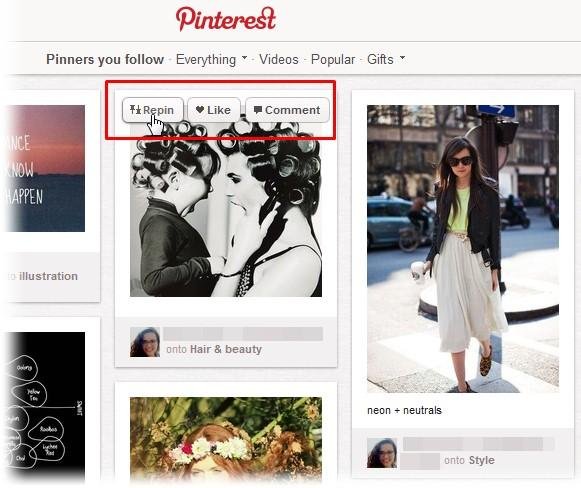 Opções de interação. (Fonte da imagem: Reprodução/Baixaki)
Opções de interação. (Fonte da imagem: Reprodução/Baixaki)
Os posts, no Pinterest, são chamados de Pins. Isto é, quando você envia uma imagem para a sua timeline, você está pendurando-a simbolicamente em um quadro (em inglês, “to pin” quer dizer algo como “pendurar com alfinete”). Toda imagem que você envia para o site (diretamente do seu computador ou através de um link) é um Pin.
Para enviar um arquivo para a rede social, basta clicar no botão “Add +” no canto superior direito da página inicial. Escolha entre “Add a Pin” para enviar uma foto a partir de um link, “Upload a Pin” para mandar uma imagem diretamente do seu computador ou “Add a Board” para criar um novo mural vazio.
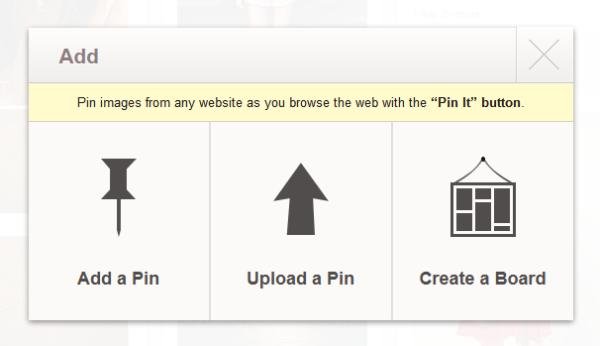 Selecione uma das três opções em "Add +". (Fonte da imagem: Reprodução/Baixaki)
Selecione uma das três opções em "Add +". (Fonte da imagem: Reprodução/Baixaki)
Se Pin é uma postagem, Repin é quando você reposta algo que outro contato colocou na rede. Muitos dos posts são repostados inúmeras vezes, até que seja impossível saber exatamente de onde ele veio. Se você quiser proteger alguma fotografia, ilustração ou infográfico que você criou, coloque uma pequena marca d’água na imagem, assim ela pode caminhar pela rede enquanto leva o seu nome adiante.
Muitas pessoas usam o Pinterest apenas para repostar algum conteúdo que acharam interessante. Porém, é importante pensar que, se ninguém fizer o upload de novas imagens, a rede não caminha pra lugar algum. Procure sempre criar posts originais junto com as suas repostagens, para manter o site sempre com um conteúdo atualizado.
Como eu posso interagir com os meus amigos?
Quando você abre a sua conta, é possível procurar os amigos do Facebook e do Google que já estejam usando a rede social. Para segui-los, basta abrir o perfil de cada um e escolher os murais que interessam para você.
Porém, depois disso, o que é possível fazer? O Pinterest não é uma rede social como o Facebook, por exemplo, na qual você monta um perfil com informações pessoais detalhadas e na qual é possível enviar e receber recados. Aqui, o foco é o compartilhamento de conteúdo relevante.
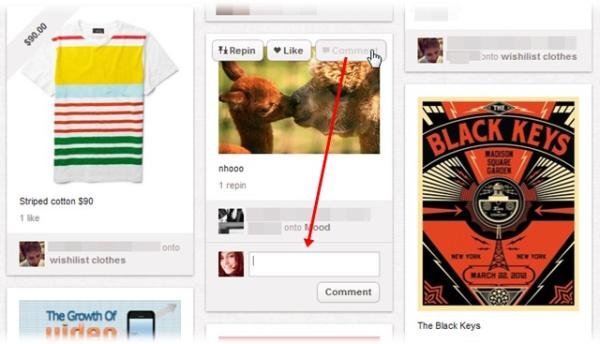 Comente e curta os pins dos seus amigos (Fonte da imagem: Reprodução/Baixaki)
Comente e curta os pins dos seus amigos (Fonte da imagem: Reprodução/Baixaki)
Por este motivo, não é possível enviar um recado diretamente no perfil de alguém. A ideia aqui é comentar nos Pins e Repins dos seus amigos, criando discussões acerca das imagens postadas, focando mais no conteúdo do que na vida pessoa de cada um. Neste ponto o Pinterest se parece bastante com o He Heart It, uma comunidade virtual na qual você mostra tudo o que você mais gosta em imagens.
Além dos comentários, você também pode curtir o que os seus amigos e contatos postarem. Isso funciona da mesma forma que o Facebook, já que todas as pessoas que acessarem aquele post podem ver que você “deu like” naquele conteúdo. Os posts que você curte não aparecem como repins na sua timeline, mas podem ser vistos no seu perfil, na aba “Likes”.
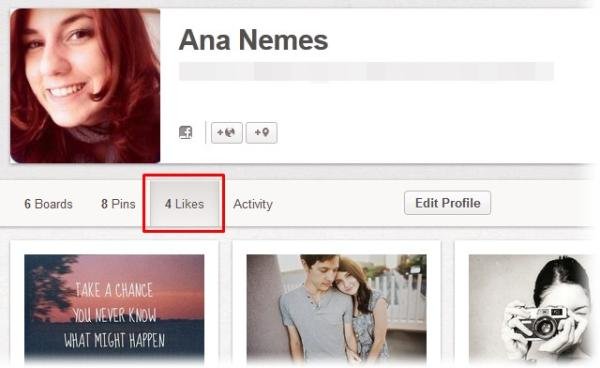 Veja o que os seus amigos curtiram no Pinterest. (Fonte da imagem: Reprodução/Baixaki)
Veja o que os seus amigos curtiram no Pinterest. (Fonte da imagem: Reprodução/Baixaki)
Configurações
O Pinterest é uma rede social que, apesar de muito abrangente, é bastante simples de mexer e na qual não existe uma infinidade de configurações a serem feitas. Em “Settings”, você pode mudar o seu nome, apelido e a descrição do seu perfil, por exemplo.
As configurações de privacidade incluem como os seus posts são visualizados fora da rede. Existe a possibilidade de postar automaticamente todos os seus Pins no Facebook e no Twitter, para que você compartilhe os seus maiores interesses em todas as redes ao mesmo tempo.
Se você quiser, pode também ocultar o seu perfil e os seus compartilhamentos dos sistemas de busca, para preservar ainda mais a sua privacidade. Isso faz com que, se alguém procurar o seu nome no Google, por exemplo, o perfil do Pinterest não seja listado.
Peça o seu convite para usar o Pinterest!
Agora que você já sabe para o que serve e como funciona o Pinterest, basta se inscrever na rede social do momento para começar a usar. Ainda é preciso receber um convite para se cadastrar no site, porém conseguir isso não é difícil.
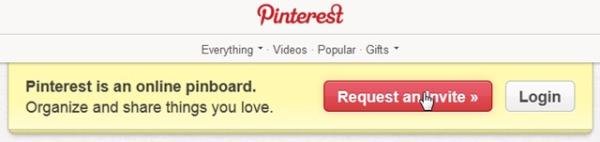 É preciso pedir um convite, porém ele não demora para chegar. (Fonte da imagem: Reprodução/Baixaki)
É preciso pedir um convite, porém ele não demora para chegar. (Fonte da imagem: Reprodução/Baixaki)
Clique em “Request an Invite”, na página inicial, e coloque o seu email no campo indicado. Você vai receber uma mensagem nos próximos dias, contendo o seu convite para entrar para a rede social. Normalmente, a espera é de um ou dois dias no máximo, basta ter um pouco de paciência para começar a compartilhar e agrupar os seus maiores interesses.
Categorias
![Imagem de: Pinterest: o guia definitivo de como usar [vídeo]](https://tm.ibxk.com.br/2012/4/materias/222061618524.jpg?ims=1280x480)


























